Welche Webcam-Software funktioniert mit Viber?



Viber verfügt nicht über eine native Integration mit Webcam-Software, funktioniert aber mit den meisten virtuellen Webcam-Tools oder -Treibern, die auf Ihrem System installiert sind. Nachfolgend sind einige gängige Webcam-Softwarelösungen aufgeführt, die mit Viber kompatibel sind:
Ermöglicht Ihnen die Verwendung eines virtuellen Kamera-Plugins zur Integration mit Viber.
Unterstützt erweiterte Videoeffekte und Overlays.
Kostenlos und Open Source.
Bietet eine mit Viber kompatible virtuelle Webcam-Funktion.
Enthält Filter, Effekte und Funktionen zur Bildschirmfreigabe.
Fügt Ihrem Webcam-Feed lustige Filter und AR-Effekte hinzu.
Kann als virtuelle Kamera für Viber-Anrufe eingerichtet werden.
Ermöglicht Ihnen, Ihren Hintergrund ohne Greenscreen zu verwischen oder zu ersetzen.
Kompatibel mit Viber als virtuelle Kamera.
Bietet erweiterte Steuerelemente für Logitech-Webcams.
Kann in den Viber-Einstellungen als Videoquelle ausgewählt werden.
Installieren der Webcam-Software
Laden Sie die gewünschte Software herunter und richten Sie sie auf Ihrem System ein.
Aktivieren Sie die virtuelle Kamera
Die meisten Webcam-Programme verfügen über die Option, eine „virtuelle Kamera“ zu aktivieren, die eine physische Webcam nachahmt.
Wählen Sie die virtuelle Kamera in Viber
Öffnen Sie Viber, gehen Sie zu Einstellungen > Audio und Video (oder während eines Anrufs auf die Videoeinstellungen zugreifen).
Wählen Sie die virtuelle Kamera als Videoeingang.
Testen Sie Ihr Setup
Starten Sie einen Test-Videoanruf auf Viber, um sicherzustellen, dass die ausgewählte Webcam ordnungsgemäß funktioniert.
Diese Tools können dazu beitragen, Ihre Videoanrufe über Viber zu verbessern, egal ob für den privaten oder beruflichen Gebrauch.
Tipps: Dieser Artikel dient nur als Referenz. Bitte besuchen Sie die Yealink Produktdetails Seite, um mehr zu erfahren über Produkte Und Anwendungsszenarien , oder kontaktiere uns für weitere Unterstützung.

Discover Yealink Teams Rooms Devices for seamless Microsoft Teams collaboration with premium audio and video solutions.

Big Impact for Bigger Spaces - All-in-one video bar for medium to large rooms

Discover the all-in-one video conferencing device with an interactive whiteboard, designed for seamless collaboration in Microsoft Teams Rooms.

Discover high-performance, cost-effective video conferencing systems tailored for small to medium-sized rooms, ensuring seamless communication and collaboration.

Video Conferencing System For Pro-AV Rooms.
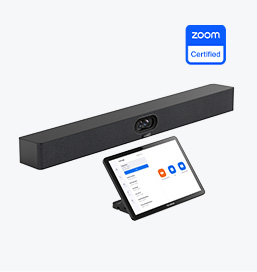
Explore Yealink’s Zoom Rooms devices for seamless, high-quality video conferencing solutions.
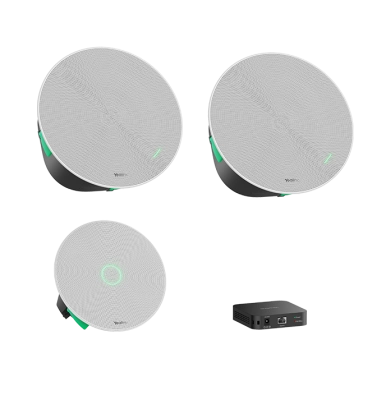
Yealink's room audio devices, offering crystal-clear sound for an immersive video conferencing experience.
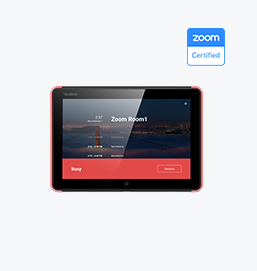
Intelligent Solutions for Smarter, More Efficient Meeting Spaces.

Experience the all-in-one video bar designed for premium small to medium rooms, optimized for Microsoft Teams Rooms on Android.
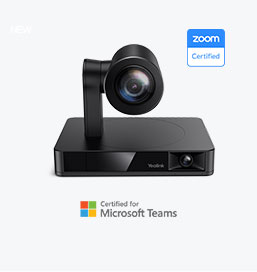
Simple and flexible video conferencing camera solutions for any workspace or meeting setup.
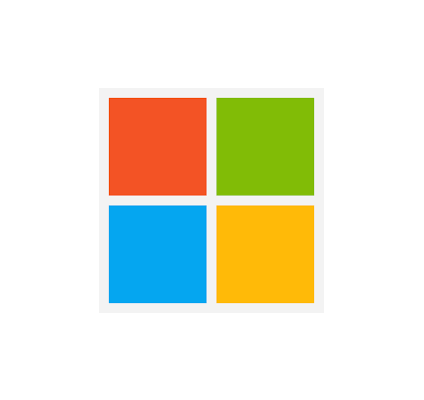
Empowering Businesses with Yealink Video Device Solutions for Microsoft Teams.

From huddle spaces to extra-large meeting rooms, enjoy seamless audio and video powered by AI,easy-to-manage package.

Professional Meetings Made Easy with MeetingBar Series,All Rooms Plug-and-Play.

Yealink Next-Gen Hybrid Meeting Style - Any Space, Any Discussion.
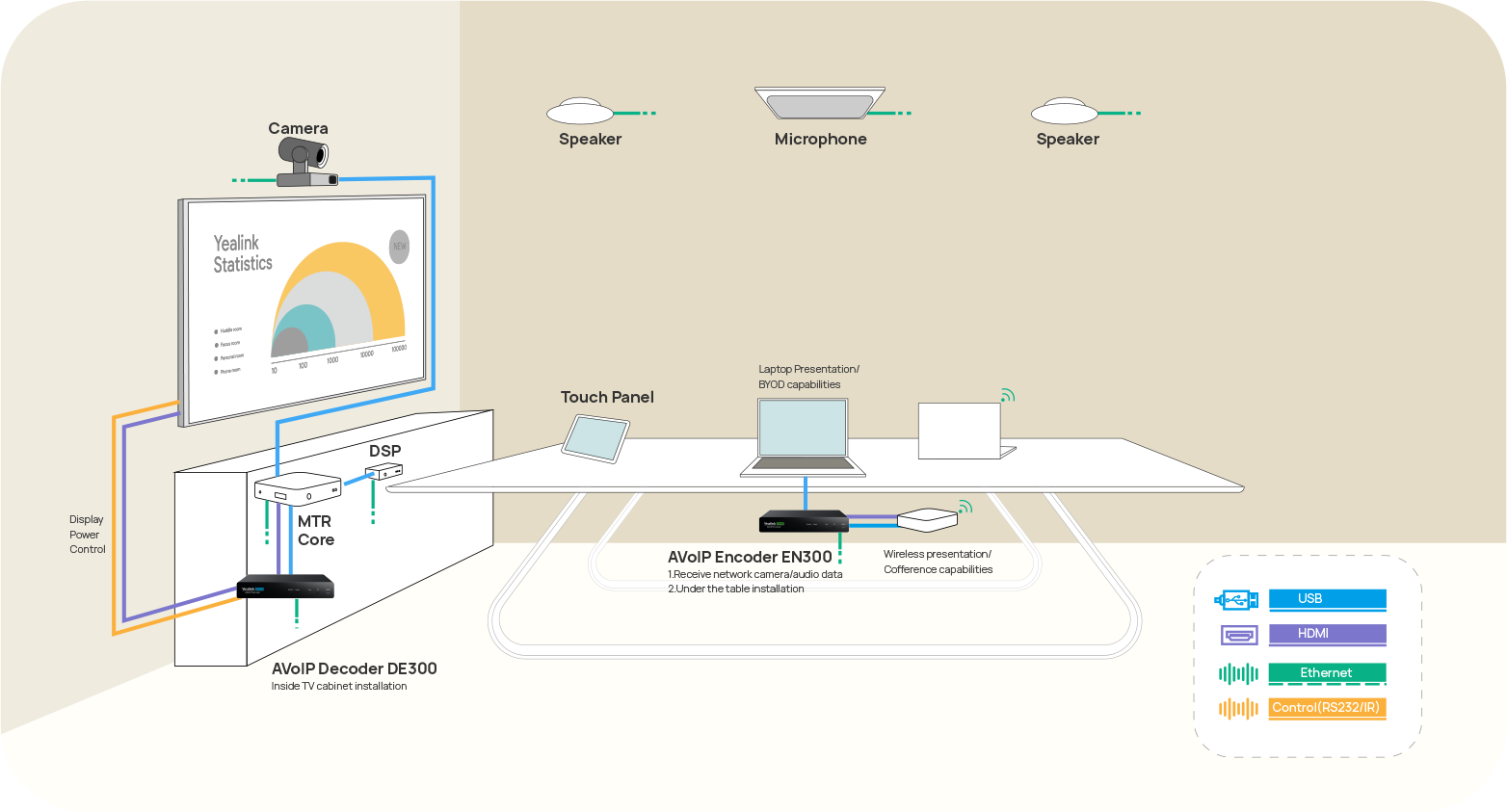
Building an AV system shouldn’t feel like solving a puzzle — but for many, it still does. Microphones, DSPs, cameras, control panels — often from different vendors..

Yealink Video Solutions for Zoom Rooms cover every scenario you need for video meetings, such as small, medium, and large meeting rooms.

Discover SKYSOUND audio solutions for unparalleled sound clarity in your conference room. Enhance your meetings with advanced audio technology designed for medium-sized spaces.

Discover SKYSOUND audio solutions for unparalleled sound clarity in your conference room. Enhance your meetings with advanced audio technology designed for medium-sized spaces.

Explore Yealink’s customized conferencing solutions for small meeting spaces. Discover the ideal setup to enhance efficiency and collaboration.

Explore Yealink’s customized conferencing solutions for large meeting spaces. Discover the ideal setup to enhance efficiency and collaboration.

Explore Yealink’s customized conferencing solutions for extra-large meeting spaces. Discover the ideal setup to enhance efficiency and collaboration.

Professional Video Conferencing, Crystal-Clear Audio, AI-Powered Noise Cancellation, and Seamless Integration with Zoom & Microsoft Teams.

Yealink Conference Room Solution for Microsoft - Bringing Microsoft Teams Experience to Every Space

Let’s explore the importance of conference room speakers, their features, and how to choose the right solution for your needs.

This guide explores the best AV solutions for different room sizes, helping you find the perfect setup for your workspace.

Whether you need a compact solution for small focus rooms or a powerful system for medium to large conference rooms, Yealink has the perfect MeetingBar for your needs.

This guide explores key components of Conference Room AV Solutions and how Yealink’s industry-leading products can meet diverse meeting needs.

Whether you’re hosting a high-stakes client presentation or a quick internal brainstorm, the right meeting room can elevate productivity, build stronger connections, and ensure every voice is heard.

Whether you’re hosting a C-suite board meeting, engaging with global stakeholders, or presenting high-stakes strategies, a luxury conference room leaves a lasting impression.

Whether you’re hosting a C-suite board meeting, engaging with global stakeholders, or presenting high-stakes strategies, a luxury conference room leaves a lasting impression.

These devices offer an all-around view of the room, ideal for inclusive discussions, interactive training, and seamless remote communication—especially in roundtable, U-shape, or multi-participant setups.

When choosing a good digital whiteboard, evaluate factors such as screen size, touch technology, software integration, connectivity options, and overall durability.

An ultimate guide for the enterprise to choose the right conference camera and elevate the meeting experience in the hybrid working era.

Selecting the best video conference camera involves evaluating several key aspects to ensure high-quality, seamless meetings. Here are ten essential factors to consider.

A conference meeting room is a designated space in offices, institutions, or commercial environments designed to facilitate collaboration, discussions, and decision-making processes.

A conference speakerphone is a specialized communication device designed for use in conference rooms or meeting spaces, allowing multiple participants to join a call or video conference without being limited by proximity to a traditional phone or microphone.

Small meeting room is a compact, enclosed space designed to accommodate a limited number of participants, typically between 2 to 6 people. These rooms are often referred to as huddle rooms or focus rooms, providing a private and quiet setting for quick team discussions, brainstorming sessions, or virtual meetings.

Teams Copilot is a feature designed to enhance collaboration and productivity within Microsoft Teams. Here’s a summary of what Team Copilot typically involves:
All-In-One-Videokonferenzgerät
Unterstützt USB für einfache Installation und schnelle Bereitstellung. Bietet ein hervorragendes Preis-Leistungs-Verhältnis mit nahtloser Konnektivität und Integration für effiziente Remote-Meetings.





Videokonferenz-Gerätepaket für Konferenzräume
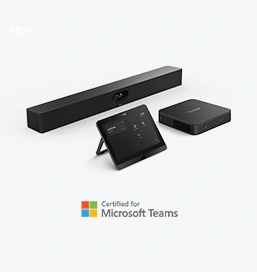

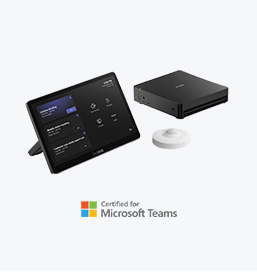

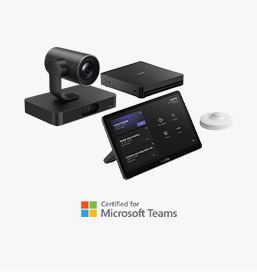


Kontaktieren Sie uns
Kontaktieren Sie uns für Produktangebote und Installationsberatung. Wir benachrichtigen umgehend einen Händler vor Ort, der Ihnen präzise und effiziente Servicelösungen bietet.







